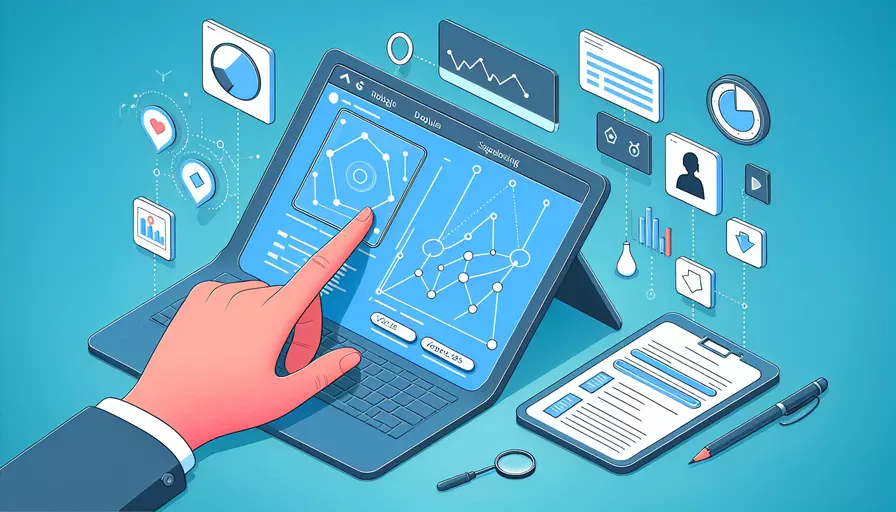
在Vue中添加对话框有几种常用的方法:1、使用内置的组件库,2、手动创建组件,3、使用第三方插件。下面我们详细介绍如何使用内置的组件库添加对话框。
一、使用内置的组件库
Vue生态系统中有许多优秀的UI组件库,如Element UI、Vuetify、BootstrapVue等,这些库中都包含了对话框(Dialog)组件。以下是使用Element UI添加对话框的步骤。
步骤:
-
安装Element UI:
npm install element-ui --save -
在main.js中引入Element UI:
import Vue from 'vue';import ElementUI from 'element-ui';
import 'element-ui/lib/theme-chalk/index.css';
Vue.use(ElementUI);
-
在组件中使用Dialog:
<template><div>
<el-button @click="dialogVisible = true">打开对话框</el-button>
<el-dialog
title="提示"
:visible.sync="dialogVisible"
width="30%">
<span>这是一段信息</span>
<span slot="footer" class="dialog-footer">
<el-button @click="dialogVisible = false">取 消</el-button>
<el-button type="primary" @click="dialogVisible = false">确 定</el-button>
</span>
</el-dialog>
</div>
</template>
<script>
export default {
data() {
return {
dialogVisible: false
};
}
};
</script>
二、手动创建组件
如果不使用任何组件库,也可以手动创建对话框组件,以下是一个简单的示例:
步骤:
-
创建Dialog组件:
<template><div v-if="visible" class="dialog-overlay">
<div class="dialog">
<div class="dialog-header">
<span>{{ title }}</span>
<button @click="close">X</button>
</div>
<div class="dialog-body">
<slot></slot>
</div>
<div class="dialog-footer">
<button @click="close">取消</button>
<button @click="confirm">确定</button>
</div>
</div>
</div>
</template>
<script>
export default {
props: {
visible: Boolean,
title: String
},
methods: {
close() {
this.$emit('update:visible', false);
},
confirm() {
this.$emit('confirm');
this.close();
}
}
};
</script>
<style>
.dialog-overlay {
position: fixed;
top: 0;
left: 0;
width: 100%;
height: 100%;
background: rgba(0, 0, 0, 0.5);
display: flex;
justify-content: center;
align-items: center;
}
.dialog {
background: white;
padding: 20px;
border-radius: 8px;
width: 300px;
}
.dialog-header {
display: flex;
justify-content: space-between;
align-items: center;
}
.dialog-body {
margin: 20px 0;
}
.dialog-footer {
text-align: right;
}
</style>
-
在父组件中使用Dialog组件:
<template><div>
<button @click="showDialog = true">打开对话框</button>
<Dialog :visible.sync="showDialog" title="提示" @confirm="handleConfirm">
这是一段信息
</Dialog>
</div>
</template>
<script>
import Dialog from './Dialog.vue';
export default {
components: { Dialog },
data() {
return {
showDialog: false
};
},
methods: {
handleConfirm() {
console.log('确认按钮被点击');
}
}
};
</script>
三、使用第三方插件
一些第三方插件如Vuejs-dialog、Vue-modaltor等,也提供了方便的对话框功能。以下是使用Vuejs-dialog的示例:
步骤:
-
安装Vuejs-dialog:
npm install vuejs-dialog --save -
在main.js中引入Vuejs-dialog:
import Vue from 'vue';import VuejsDialog from 'vuejs-dialog';
import 'vuejs-dialog/dist/vuejs-dialog.min.css';
Vue.use(VuejsDialog);
-
在组件中使用对话框:
<template><div>
<button @click="openDialog">打开对话框</button>
</div>
</template>
<script>
export default {
methods: {
openDialog() {
this.$dialog.confirm('这是一段信息')
.then(() => {
console.log('确认按钮被点击');
})
.catch(() => {
console.log('取消按钮被点击');
});
}
}
};
</script>
结论
在Vue中添加对话框有多种方式,每种方式都有其独特的优势。使用内置的组件库可以节省开发时间并保证组件的一致性,手动创建组件则可以提供更大的灵活性和定制化,使用第三方插件则可以快速实现特定的功能。根据项目的实际需求选择合适的方法,能够更好地提升开发效率和用户体验。建议在选择组件库或插件时,优先考虑其社区支持和文档完整性,以便于后续的维护和升级。
相关问答FAQs:
1. 如何在Vue中添加对话框组件?
在Vue中添加对话框组件非常简单。你可以使用Vue的组件系统来创建一个对话框组件,并将其嵌入到你的应用中。
首先,你需要创建一个Vue组件文件,例如Dialog.vue。在这个文件中,你可以定义对话框的布局和样式。你可以使用HTML和CSS来构建对话框的内容和样式。
接下来,在你的应用中使用对话框组件,你可以在需要显示对话框的地方调用组件。通过使用Vue的条件渲染指令(v-if或v-show),你可以根据需要显示或隐藏对话框。
当需要打开对话框时,你可以通过设置组件的data属性来控制对话框的显示状态。例如,你可以使用一个布尔类型的变量来表示对话框是否可见,并在需要时将其设置为true。
最后,在对话框组件中,你可以添加一些交互功能,例如按钮或输入框。你可以通过使用Vue的事件绑定机制来处理这些交互。当用户点击按钮或输入数据时,你可以在组件中触发相应的事件,并在事件处理程序中执行相应的逻辑。
2. 如何在Vue中实现对话框的动画效果?
如果你想为对话框添加动画效果,Vue提供了丰富的过渡和动画功能,可以帮助你实现这个目标。
首先,你可以使用Vue的过渡组件(transition)来包裹对话框组件。过渡组件可以在对话框显示或隐藏时自动应用过渡效果。
然后,你可以使用Vue的过渡类名来定义对话框的进入和离开动画。Vue提供了一些默认的过渡类名,例如"fade"、"slide"和"scale"等。你可以将这些类名应用到对话框组件的根元素上,并在CSS中定义相应的动画效果。
除了使用默认的过渡类名,你还可以自定义过渡类名,并在CSS中定义自己的动画效果。你可以使用Vue的过渡钩子函数(before-enter、enter、leave等)来控制动画的执行时机和顺序。
最后,你可以通过设置Vue的过渡属性(duration、timing-function等)来调整动画的持续时间和缓动效果。你可以根据需求调整这些属性,以达到你想要的动画效果。
3. 如何在Vue中处理对话框的用户输入和交互?
在处理对话框的用户输入和交互时,Vue提供了多种方式来方便你进行操作。
首先,你可以在对话框组件中使用Vue的表单元素(input、textarea、select等)来收集用户的输入数据。你可以使用v-model指令来双向绑定表单元素和组件的数据属性,以便在组件中访问和处理用户输入的数据。
其次,你可以通过使用Vue的事件绑定机制来处理对话框中的按钮点击事件。你可以在按钮上使用v-on指令来监听点击事件,并在组件中定义相应的事件处理程序。在事件处理程序中,你可以执行一些逻辑操作,例如提交表单数据、关闭对话框等。
另外,如果你需要在对话框组件和父组件之间进行通信,你可以使用Vue的自定义事件机制。你可以在对话框组件中使用$emit方法触发一个自定义事件,并在父组件中使用v-on指令监听该事件。通过这种方式,你可以实现对话框组件与父组件之间的数据传递和交互。
最后,如果你需要对对话框的内容进行校验或验证,Vue提供了一些验证库和插件,例如VeeValidate和Vuelidate等。你可以使用这些工具来简化对用户输入的验证工作,以确保输入的数据符合要求。
文章标题:vue如何添加对话框,发布者:worktile,转载请注明出处:https://worktile.com/kb/p/3680646

 微信扫一扫
微信扫一扫  支付宝扫一扫
支付宝扫一扫 